Comment mettre en place un bien locatif dans Quicken 2013 ou 2014
Le Gestionnaire de Quicken Rental Property fournit tout disponible dans Quicken 2013 ou 2014. Pour suivre les propriétés de location avec Quicken, vous devez décrire chaque propriété. Pour décrire une propriété, procédez comme suit:
Sommaire
Affichez l'onglet de location.
Si vous avez acheté la version Location Manager de Quicken, vous devez également avoir un onglet de propriété de location disponibles dans la fenêtre Quicken. Si vous voulez gérer les propriétés de location, mais ne pas acheter la version Location Manager de Quicken, vous pourriez être en mesure d'acheter et de mettre immédiatement sur la fonctionnalité Manager Location en choisissant Aide-Ajouter une location outils de propriété.
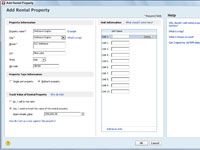
 Agrandir
AgrandirCliquez sur le bouton Propriétés et sélectionnez Ajouter une propriété.
Quicken affiche la boîte de dialogue Rental Property Ajouter.
Le bouton Propriétés affiche également une autre commande, Afficher la liste de la propriété, qui affiche une fenêtre qui répertorie les propriétés de location précédemment ajoutés. Vous pouvez éditer un bien locatif qui apparaît dans cette liste de biens en sélectionnant la propriété puis en cliquant sur le bouton Modifier. Vous pouvez supprimer un bien locatif qui apparaît dans cette liste de biens en sélectionnant la propriété puis en cliquant sur le bouton Supprimer.
Décrire la propriété.
Décrire la location que vous allez suivre dans Quicken. Vous aurez envie de nommer la propriété en utilisant la zone de texte Nom de la propriété. Vous pouvez ensuite créer une balise pour les revenus et les dépenses des opérations de la propriété à l'aide de la zone de texte de Tag. En option, vous pouvez entrer la rue, ville, état, et des informations de code postal dans les zones de texte correctement étiquetés.
Vous utilisez la balise pour marquer, ou tag, chaque revenu ou de la transaction de frais pour une propriété spécifique. En marquant les transactions de cette façon, Quicken produit facilement une déclaration de pertes et profits par location. Vous voulez un compte de profits et pertes par la propriété pour gérer vos investissements immobiliers, bien sûr. Mais vous avez aussi besoin d'un compte de profits et pertes par propriété pour votre fin d'année des déclarations d'impôt sur le revenu.
Indiquez si la propriété est une unité unique ou multiple.
Utilisez les boutons d'option Type de propriété Information - Simple Unité de la propriété et de plusieurs unités de la propriété - pour spécifier si la propriété est une propriété unique de l'unité (comme un seul Location maison de famille) ou une propriété à plusieurs unités (comme un quadruplex ou un centre commercial).
(Facultatif) Identifiez les multiples unités.
Si vous indiquez dans l'étape 4, qui est un bien locatif à plusieurs unités, Quicken ajoute les informations Unité zones de texte de la boîte de dialogue Ajouter Rental Property. Utilisez ces boîtes de nommer chacune des unités de location en utilisant, par exemple, des lettres d'appartements, les numéros de bureau, ou une étiquette d'identification similaire.
(Facultatif) Suivre la valeur nette de la propriété.
Si vous voulez suivre la juste valeur marchande ou de votre estimation de la juste valeur marchande de la propriété Location, sélectionnez le Oui je veux suivre la valeur de ce bouton location. Puis, sans rire, entrez la valeur marchande de la propriété dans la zone de texte Valeur approximative.
Si vous décidez de suivre la valeur nette de la propriété, Quicken ajoute un compte d'actif à la liste de compte Quicken.
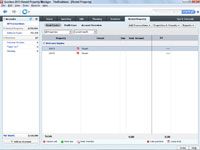
 Agrandir
AgrandirCliquez sur OK.
Quicken affiche l'onglet Location de propriété, ou une fenêtre, avec la propriété de location que vous venez de créer.

